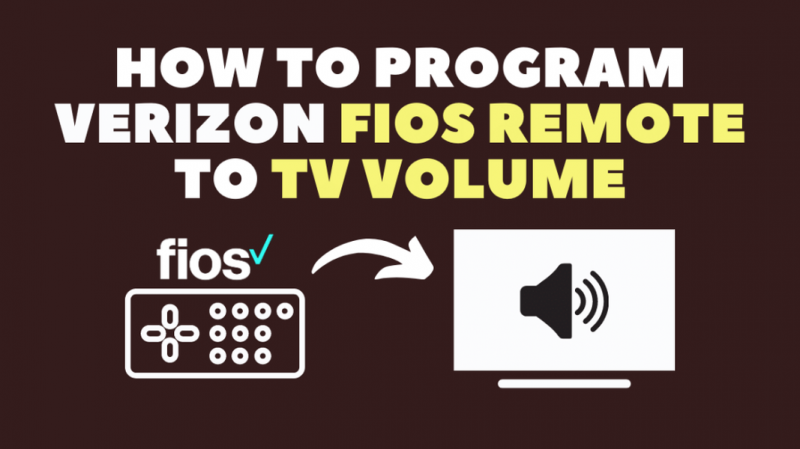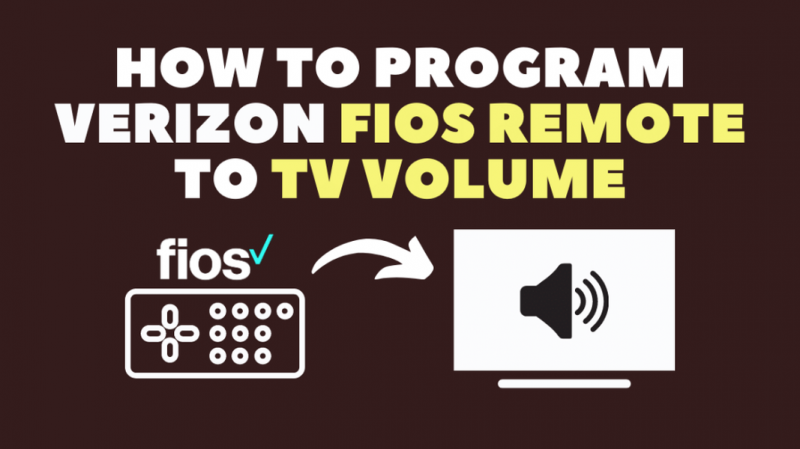
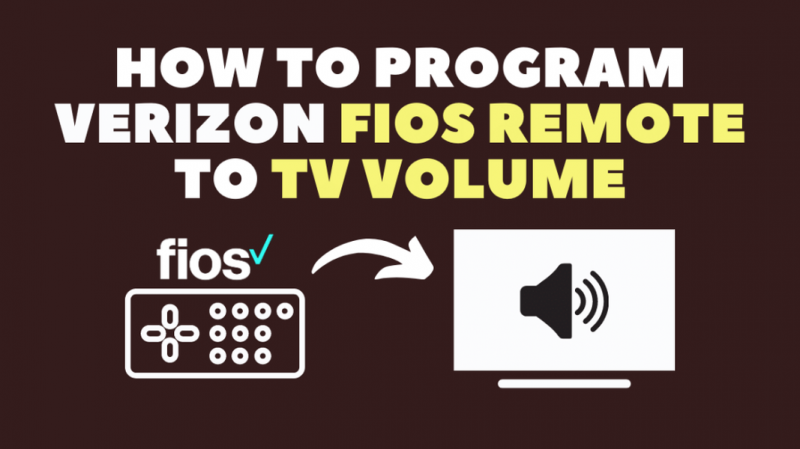
Verizon FiOS TV One'ı bir süredir kullanıyorum ve eğlence planımdan memnunum.
Temiz, kompakt küçük kutu, planımdaki tüm kanalların yanı sıra Netflix ve YouTube ile eğlence ihtiyaçlarımı karşıladı.
Uzun süredir Xfinity X1 kullanıcısı olan ailem ziyaretime geldiğinde bile, teknolojiden pek anlamasalar da sezgisel olarak kullanmayı başarıyorlar.
Ama kurarken, Verizon FiOS Remote aslında TV ses düzeyimi kontrol etmiyordu .
Televizyonum çok yüksek bir ses seviyesine ayarlanmıştı ve doğal olarak bunu düzeltmem gerekiyordu.
Çözülmesi nispeten basit bir problem değildi, tıpkı benim zamanımda olduğu gibi. FiOS Wi-Fi Unit'in pili bip sesini kesmez , ancak mevcut tüm kaynakları gözden geçirmek çok zaman ve çaba gerektirdi.
Talimatlar benim durumuma özel olmadığından, başkalarının benim durumumda bulmalarına yardımcı olmak için kendi makalemi yazmaya karar verdim.
FiOS TV'nin Sesli Uzaktan Kumandasında 0 ve Oynat/Duraklat düğmelerine (P265 ve P283 uzaktan kumandalarda 0 ve OK) basın, ardından TV üreticinizin üç haneli kodunu girin .
Ayrıca TV'nizi Set Üstü Kutunun kendisini kullanarak kontrol etmekten ve sorun yaşamanız durumunda uzaktan kumandayı orijinal ayarlara sıfırlamaktan bahsettim.
Fios TV One'ı kontrol etmek için Fios TV Sesli Uzaktan Kumandayı Programlama


FiOS TV Voice Remote, TV izleme deneyimimi çok daha uygun hale getirdi.
Diğer uzaktan kumandaların çoğu gibi IR yerine Bluetooth üzerinden TV'ye bağlandığından, TV'yi garip bir şekilde uzaktan yönlendirmeye gerek yok, bu da odadan çıkarken TV'yi sessize alma veya kapatma gibi şeyler yapmama izin veriyor.
Çeşitli sesli komutlar sunuyor, ancak en önemlisi, uzaktan kumandanın içine yerleştirilmiş hassas mikrofon benim için bir nimet oldu çünkü aynı anda yemek yerken bile verdiğim komutları yakalamayı başarıyor. Kolaylık hakkında konuşun.
Bu cihaz, özellikle Verizon'un Fios TV One'ı için tasarlanmıştır.
Uzaktan kumanda, aşağıdaki kolay adımlarla FiOS TV One'ı kontrol edecek şekilde programlanabilir:
- Uzaktan kumandayı TV'ye doğru tutarken hem 0 hem de Oynat/Duraklat düğmelerini aynı anda basılı tutun.
- Uzaktan kumandada mavi bir ışık parlamaya başladığında her iki düğmeyi de bırakın.
- Işık söndüğünde, Fios TV Sesli Kumandanız bağlanır ve kullanıma hazır olur.
Bunu yaptıktan sonra TV'niz uzaktan kumandanız tarafından otomatik olarak algılanmalı ve kontrol edilmelidir.
Bunun için Menü > Ayarlar > Sesle kontrol > Fios TV Sesli Uzaktan Kumanda > Sesli Uzaktan Kumandayı Programla > Otomatik Kurulum'a gidin.
Bunu yapmayı bitirdiğinizde, Başarılı olduğunu söyleyen bir bildirim alacaksınız! TV ekranının sağ üst alanında.
Bu işe yaramazsa, Otomatik Kurulum yerine Manuel Kurulum seçeneğini seçmeniz gerekir.
Ardından TV markanızı seçin ve gösterilen adımları izleyin. Bunu yapmayı bitirdiğinizde, Başarılı olduğunu söyleyen bir bildirim alacaksınız! TV ekranınızın sağ üst köşesinde.
TV'nizi kontrol etmek için Verizon P265'i programlama


Daha eski bir uzaktan kumandanız olsa ve bu sorunu yaşıyor olsanız bile, uzaktan kumandayı TV ses düzeyinizi kontrol edecek şekilde programlama işlemi çok benzerdir.
Tek yapmanız gereken eşleştirme işlemini başlatmak ve sağdaki FiOS Uzaktan Kodu . İşte süreç daha ayrıntılı:
- Bağlantısı aşağıda verilen uzaktan kumanda kullanım kılavuzunda bulunan Verizon P265 için Uzaktan kumanda kodları listesinde TV'nizin uzaktan kumanda kodunu bulun.
- TV'nizi ve FiOS STB'yi açın.
- Tamam ve 0 düğmelerine aynı anda basmanız gerekecek. Kırmızı LED ışığı iki kez yanıp söner ve ardından yanık kalır.
- Kullanım kılavuzundan öğrendiğiniz TV'ye özel kodunuzu yazın. Bunu yaptığınızda, uzaktan kumandadaki kırmızı ışık iki kez yanıp sönecek ve ardından yanık kalacaktır.
- TV kapanana kadar Ch+ düğmesine basmaya devam edin.
- Uzaktan kumandanızın doğru çalıştığını doğrulayın. Bunu yapmak için TV'yi açmayı, sesi artırmayı ve azaltmayı ve Mute ve A/V düğmelerine basmayı deneyin.
- Yukarıdaki tuşlar çalışmıyorsa, ilgili tuşu basılı tutmaya devam edin. Çalışır çalışmaz serbest bırakın.
- Tüm tuşlar düzgün çalışıyorsa, devam etmek için Tamam'a basın. Kırmızı ışık üç kez yanıp söner ve ardından kapanır. Uzaktan kumandanız artık başarıyla programlanmıştır.
Bazı Büyük TV Markaları için Verizon 265 Uzaktan Kumanda Kodları aşağıda listelenmiştir:
- LG-210
- Philips – 285
- Samsung – 331
- Toshiba - 397
- Sony – 352
Kodların tam listesi için lütfen bkz. Verizon P265 Remote Kullanım Kılavuzu.
TV'nizi kontrol etmek için Verizon P283'ü programlama


Verizon P265 uzaktan kumanda gibi, TV'nizi kontrol etmek için Verizon P283 uzaktan kumandayı programlamak da kolaydır. Bunu şu şekilde yapabilirsiniz:
- TV'nizi ve FiOS Set Üstü Kutunuzu açın.
- Aşağıda bağlantısı verilen Kullanım Kılavuzunda TV markanızın kodunu bulun.
- Kullanım kılavuzundan öğrendiğiniz TV'ye özel kodunuzu yazın. Şimdi hem OK hem de ! anahtarlar birlikte. Uzaktan kumandadaki kırmızı ışık iki kez yanıp sönecek ve ardından yanık kalacaktır.
- Önceki adımları izleyerek yeni öğrendiğiniz TV'nizin TV kodunu girin. Uzaktan kumandadaki kırmızı ışık iki kez yanıp sönecek ve yanık kalacaktır.
- TV kapanana kadar Ch+ düğmesine basmaya devam edin.
- Uzaktan kumandanızın doğru çalıştığını doğrulayın. Bunu yapmak için TV'yi açmayı, sesi artırmayı ve azaltmayı ve Mute ve A/V düğmelerine basmayı deneyin. Çalışır çalışmaz serbest bırakın.
- Yukarıdaki tuşların çalışmadığını varsayalım; belirli tuşu basılı tutun. Çalışmaya başlar başlamaz bırakın. Tüm tuşlar düzgün çalışıyorsa, devam etmek için Tamam'a basın. Kırmızı ışık üç kez yanıp söner ve ardından kapanır. Uzaktan kumandanız artık başarıyla programlanmıştır.
İşte bazı Büyük TV Markaları için Verizon 283 Uzaktan Kumanda Kodları:
- Sony – 352
- Philips – 285
- Samsung – 331
- JVC – 193
- Haier – 146
Kodların tam listesi için lütfen bkz. Verizon P283 Remote Kullanım Kılavuzu.
TV sesini Fios Set Üstü Kutusu ile kontrol edin
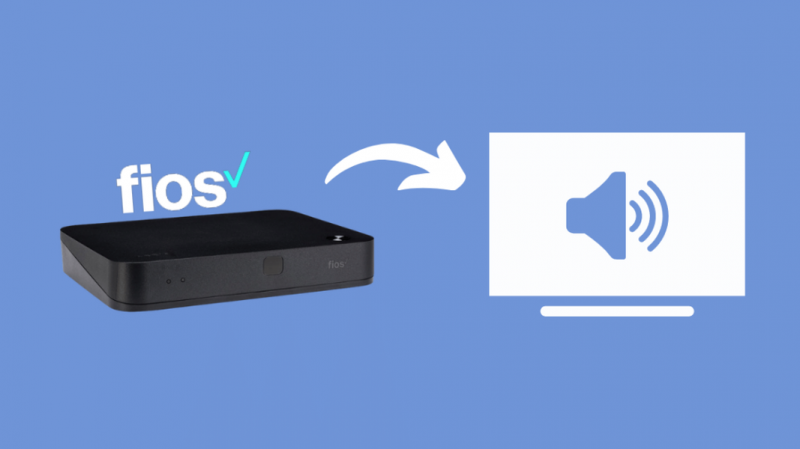
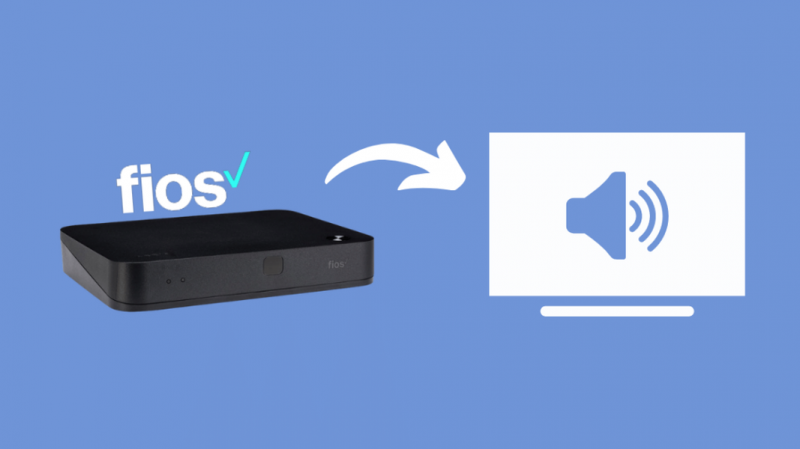
Aşağıdaki işlemi takip ederek TV'nizin sesini Set Üstü Kutunuz (STB) üzerinden Verizon uzaktan kumandanızla oldukça kolay bir şekilde kontrol edebilirsiniz:
- Hem OK hem de 2 düğmesine aynı anda basın. Düğmeleri bırakın. Uzaktan kumandadaki kırmızı ışık iki kez yanıp sönecek ve yanık kalacaktır.
- 9-5-5 düğmelerine basın (bu sırayla). Bu, kırmızı ışığın iki kez yanıp sönmesini ve tekrar yanık kalmasını sağlar.
- Uzaktan kumandanızdaki STB-Güç tuşuna basın. Bu, kırmızı ışığın üç kez yanıp sönmesini sağlayacak ve ardından cihaz kapanacaktır.
Set Üstü Kutu artık TV'nizin sesini ayarlayabilecektir. Televizyonunuz ses düzeyini tek bir kalibrasyonla ayarlıyorsa bu sizin için uygun bir seçenek olacaktır ve bu da sesin yüksekliği üzerinde fazla kontrole sahip olamamanıza neden olacaktır.
Bu makalede gördüğümüz tüm Verizon uzaktan kumandaları için adımlar aynıdır.
Uzaktan Kumandayı Orijinal Ayarlara Sıfırlayın
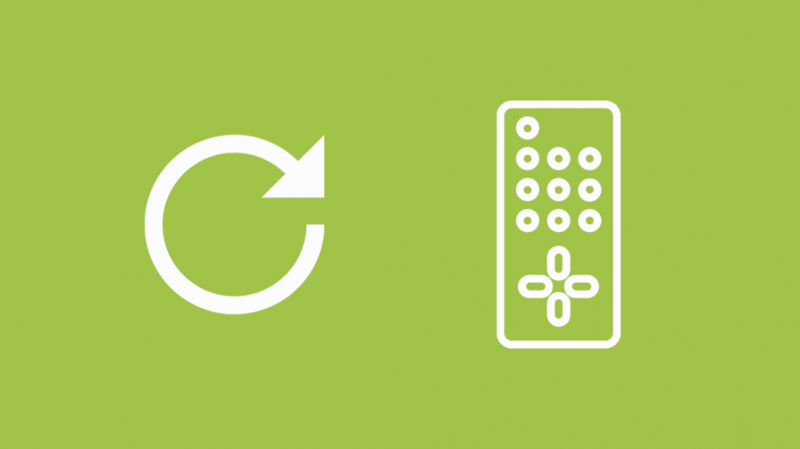
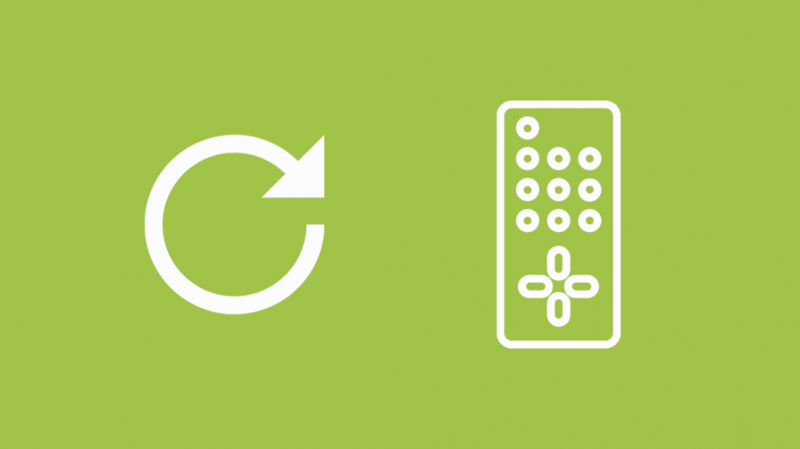
Uzaktan kumanda çok iyi yanıt vermiyorsa veya aşağıdaki gibi ek sorunlarla karşılaşıyorsanız kumanda kanal değiştirmiyor , yapmak için iyi fikir olurdu FiOS Remote'unuzu sıfırlayın varsayılan ayarlara geri dönün.
İzlemeniz gereken adımlar şunlardır:
- Tamam ve FiOS TV düğmelerine birlikte basın. Her iki düğmeyi de bırakın, ardından uzaktan kumandadaki kırmızı ışık iki kez yanıp sönecek ve yanık kalacaktır.
- Her saniyede bir Oynat/Duraklat düğmesine basın ve bırakın.
- Uzaktan kumanda doğru kodu bulana kadar bunu yapmaya devam edin, ardından TV'niz otomatik olarak kapanacaktır. Bundan sonra düğmeye basmayı bırakın.
Uzaktan kumandanız şimdi orijinal ayarlarına dönmüştür. Hangi uzak modele sahip olursanız olun aynı adımları takip edebilirsiniz.
Verizon FiOS'u TV Volume Programlama Üzerine Son Düşünceler
Artık Verizon FiOS uzaktan kumandanızda neyin yanlış olduğunu teşhis edebilecek ve sorunla adım adım ilgilenebileceksiniz.
Sorun giderme ipuçları basit olsa da bazen uzaktan kumandayı kurtarmak için hiçbir şey yapılamaz.
Ben tavsiye ediyorum Verizon Koruma Ana Sayfası , 7/24 müşteri destek hizmeti ve onarım ve değiştirme ile ilgilenen Tech Support Pro'nun halefi.
Ancak, hizmetleri değiştirmek istiyorsanız, kolayca FiOS ekipmanınızı iade edin .
Premium özelliklerden bahsetmişken, FiOS Sesli Uzaktan Kumandanız varsa, daha eller serbest, kullanışlı bir TV izleme deneyimi için sesli komutlar özelliğinden tam olarak yararlanmanızı yürekten tavsiye ederim.
Ayrıca Okumaktan Zevk Alabilirsiniz:
- Fios On Demand Çalışmıyor: Saniyeler İçinde Nasıl Onarılır
- FiOS TV Ses Yok: Sorun Giderme [2021]
- FIOS Kılavuzu Çalışmıyor: Saniyeler İçinde Nasıl Sorun Giderilir
- Verizon Fios Router Yanıp Sönen Mavi: Nasıl Sorun Giderilir
- Google Nest Wi-Fi Verizon Fios ile çalışıyor mu? Nasıl kurulur
Sıkça Sorulan Sorular
FiOS TV Bir nedir?
Verizon FiOS TV One, FiOS TV sesli uzaktan kumanda ve Netflix entegrasyonu gibi çeşitli özelliklere sahip, kullanıcı rahatlığı göz önünde bulundurularak yapılmış bir akıllı TV sistemidir.
Verizon FIOS için evrensel bir uzaktan kumanda kullanabilir miyim?
Herhangi bir evrensel uzaktan kumanda Verizon FiOS için yeterli şekilde çalışacaktır, ancak doğru şekilde çalışması için uzaktan kumandadan Verizon FiOS alıcı kutusuna kadar uygun bir görüş hattına ihtiyacınız olacaktır.
İşte Verizon FiOS için beş uygun uzaktan değişiklik:
- Logitech Harmony Elite
- Sevenhugs Akıllı Uzaktan Kumanda
- Logitech Uyum Ekspres
- Caavo Kontrol Merkezi
- Uyum Merkezi
FiOS uzaktan kumandasındaki STB düğmesi nedir?
Uzaktan kumandadaki STB düğmesi, bazı uzaktan kumandaların daha yeni modellerindeki Set Üstü Kutu veya FiOS kutusuna atıfta bulunur.
FIOS uzaktan kumandamı kod olmadan nasıl programlayabilirim?
- TV'nizi ve STB'yi açın. OK ve FiOS TV düğmelerini aynı anda basılı tutmanız gerekecek ve birkaç saniye sonra basılı tutmayı bırakacaksınız. Uzaktan kumandadaki kırmızı ışık iki kez yanıp sönecek ve yanık kalacaktır.
- Oynat düğmesini basılı tutmaya devam etmeniz gerekecek. TV kapandığında oynat düğmesini basılı tutmayı bırakın.
- Uzaktan kumandanızın düzgün çalıştığını doğrulayın. Bunu yapmak için TV'yi açmayı, sesi artırmayı ve azaltmayı ve Mute ve A/V düğmelerine basmayı deneyin. Çalışır çalışmaz serbest bırakın.
Tuşlar düzgün çalışıyorsa, Tamam'a basın ve kodu kabul edin. Kırmızı ışık üç kez yanıp sönecek ve kapanacaktır. Uzaktan kumandanız artık başarıyla programlanmıştır.